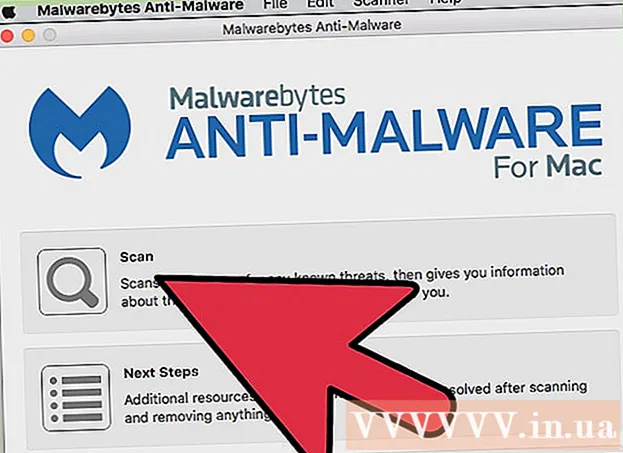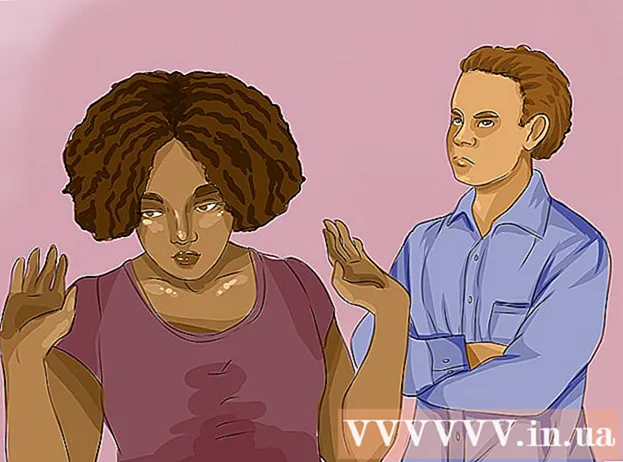Аўтар:
Lewis Jackson
Дата Стварэння:
6 Травень 2021
Дата Абнаўлення:
1 Ліпень 2024
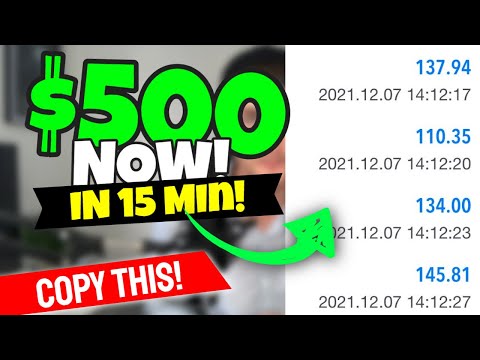
Задаволены
Гэты wikiHow вучыць, як размяшчаць адразу некалькі фотаздымкаў у Instagram на вашым iPhone або iPad.
Крокі
Спосаб 1 з 2: Выкарыстоўвайце функцыю некалькіх фота ў Instagram
Адкрыйце Instagram. Калі вы ўжо ўвайшлі ў сістэму, з'явіцца хатняя старонка Instagram.
- Калі вы не ўвайшлі ў Instagram, увядзіце імя карыстальніка (альбо нумар тэлефона) і пароль і націсніце Увайсці (Увайсці).

Націсніце на адзнаку + у ніжняй сярэдзіне экрана.
Націсніце Thư viện (Бібліятэка). Гэты параметр знаходзіцца ў левым ніжнім куце экрана.

Націсніце на абразок "Выбраць некалькі" (вылучыце некалькі малюнкаў). Унутраны шэры круг мае два перакрываюцца квадрацікі пасярэдзіне, побач з правай часткай экрана.- Калі вы не бачыце гэтай опцыі, вам трэба абнавіць праграму.
Націсніце на кожную фатаграфію, якую вы хочаце апублікаваць. Вы можаце выбраць да дзесяці малюнкаў.

Націсніце наступны (Далей) у правым верхнім куце экрана.
Націсніце на фільтр, які вы хочаце дадаць. Калі не выбраць фільтр, выява не будзе зменена. Фільтры знаходзяцца ў ніжняй частцы экрана.
- Калі вы выбіраеце фільтр, усе малюнкі з гэтай групы будуць таксама прымяняцца да гэтага фільтра.
Націсніце наступны у правым верхнім куце экрана.
Націсніце Падзяліцеся (Падзяліцца). Гэты параметр знаходзіцца ў правым верхнім куце экрана. Усе выбраныя вамі фатаграфіі будуць адразу абагулены ў Instagram. Вы можаце правесці адлюстраванае малюнак налева або направа, каб пракруціць групу фатаграфій. рэклама
Спосаб 2 з 2: Выкарыстоўвайце функцыю макета Instagram
Адкрыйце Instagram. Калі вы ўжо ўвайшлі ў сістэму, з'явіцца хатняя старонка Instagram.
- Калі вы не ўвайшлі ў Instagram, увядзіце імя карыстальніка (альбо нумар тэлефона) і пароль і націсніце Увайсці.
Націсніце на адзнаку + у ніжняй сярэдзіне экрана.
Націсніце Thư viện. Гэты параметр знаходзіцца ў левым ніжнім куце экрана.
Націсніце на значок "Макет". Гэта сярэдні варыянт у групе з трох значкоў у правай сярэдняй частцы экрана. З'явіцца макет.
- Калі ў вас няма функцыі "Макет", націсніце Атрымаць макет Калі будзе прапанавана, у ніжняй частцы экрана (Load Layout). Вы загрузіце старонку "Макет" у App Store.
Націсніце на кожную фатаграфію, якую вы хочаце апублікаваць. У макеце можна выбраць да дзевяці малюнкаў.
- Калі вы ўпершыню выкарыстоўваеце Layout, націсніце добра калі будзе прапанавана дазволіць Layout доступ да рулона камеры тэлефона.
Націсніце на тып макета. Гэтыя параметры будуць уверсе старонкі.
- Тыпы макетаў уключаюць магчымасць адлюстравання малюнкаў побач, малюнка зверху на іншым і многіх іншых.
Націсніце і перацягніце кожную фатаграфію, каб перамясціць іх. Гэта абярэ, якая частка выявы адлюстроўваецца на панэлі "Макет".
Націсніце і перацягніце зялёны дзельнік. Гэта адбываецца для змены памеру аднаго малюнка пры прапарцыйным сцісканні астатніх малюнкаў.
- У залежнасці ад колькасці малюнкаў у вас будзе адзін ці некалькі раздзяляльнікаў.
Рэдагаваць фота. У ніжняй частцы экрана "Макет" у вас будуць розныя параметры:
- Замяніць - Заменіце фатаграфію, акружаную зялёнай аблямоўкай, іншай фатаграфіяй у рулоне камеры.
- Люстэрка - Інвертуйце выбранае фота па вертыкальнай восі.
- Перавярнуць - Інвертуйце выбраную фатаграфію ў гарызантальнай восі.
- Межы - Дадаць ці выдаліць белыя рамкі паміж малюнкамі.
Націсніце наступны у правым верхнім куце экрана. Ваш калаж з'явіцца ў Instagram.
- Пры націску наступны, калаж таксама будзе захаваны ў рулоне камеры тэлефона.
Выберыце фільтры для калажаў, калі хочаце. Калі вы не хочаце дадаваць фільтр, прапусціце гэты крок. Фільтры знаходзяцца ў ніжняй частцы экрана.
Націсніце наступны у правым верхнім куце экрана.
Націсніце Падзяліцеся. Гэты параметр знаходзіцца ў правым верхнім куце экрана. Калаж будзе размешчаны на вашай старонцы ў Instagram. рэклама
Парада
- Функцыя публікацыі некалькіх фотаздымкаў выдатна падыходзіць для стварэння невялікіх альбомаў для прагляду карыстальнікаў, праводзячы пальцам паміж фотаздымкамі.